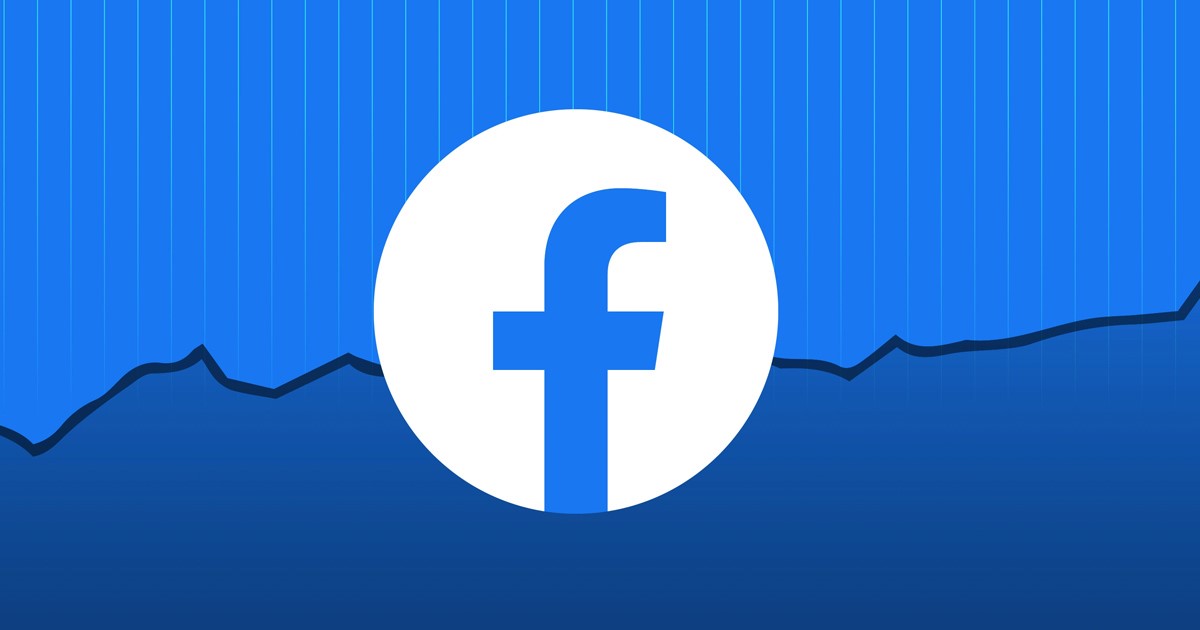如何解决 Facebook 上“无可用数据”的问题(7 种方法)
最近的一个错误已经影响了 Facebook 移动应用程序的许多用户。用户报告说,他们的 Facebook 应用程序在尝试验证帖子上的评论或点赞时显示“无可用数据”错误。 😩
如果您是 Facebook 的活跃用户,“无可用数据”错误可能会非常烦人;很多时候你甚至搜索 解决问题的方案。因此,在本文中,我们分享了一些修复 Facebook 上“无可用数据”错误消息的最佳方法。让我们开始吧! 🚀
为什么 Facebook 说没有可用数据?
中的“无可用数据”错误 应用 检查出版物的评论或点赞时会出现 Facebook 的。例如,当用户点击某个帖子的点赞数时,它不会显示点赞该帖子的用户,而是显示 '“没有可用数据”。
检查 Facebook 帖子的评论时也会出现同样的错误。此问题不会出现在 Facebook 的网页版或桌面版上;你只看到它 应用程序 手机。
有多种原因可能导致此错误。下面我们列出了最常见的:
除了这些原因之外,Facebook 还可能在以下情况下向您显示“无可用数据”消息:
- 该用户已删除该帖子。
- 分享该帖子的帐户已被删除。
- Facebook 用户已屏蔽您。
- 用户已更改 隐私设置 出版物。
既然您已经了解了错误发生的原因,您可能想要修复它。下面,我们将分享一些简单的步骤来帮助您修复点赞或评论错误。 没有数据。 Facebook上有,快去看看吧!
1. 检查您的网络是否正常

如果您连接到 互联网 一旦发生故障,Facebook 应用程序可能无法从其服务器接收数据,从而导致错误。您甚至可能无法查看其他用户在 Facebook 上分享的照片和视频。
即使您的互联网处于活动状态,也可能不稳定并且经常断开连接。因此,请务必仔细检查您的互联网连接。
您可以重新连接 WiFi 或切换到数据 手机 并检查 Facebook 上是否仍然出现“无可用数据”错误。如果连接正常,请继续执行以下方法。
2.检查Facebook服务器的状态
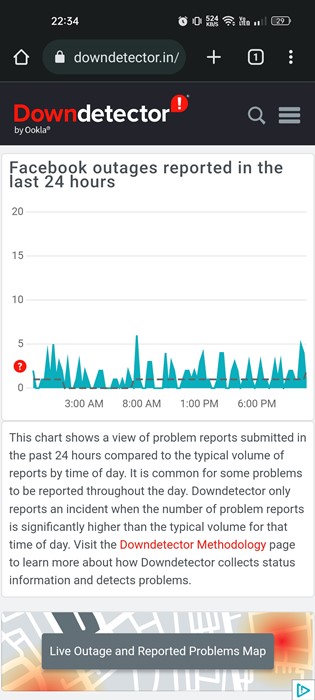
如果您的互联网工作正常,但在查看评论或点赞时不断收到“无可用数据”错误 应用 来自 Facebook,您需要检查 Facebook 服务器的状态。
Facebook 可能面临技术问题或者服务器可能出现故障。 维护。如果发生这种情况,则无法执行任何功能 应用 从 Facebook 就可以了。
如果 Facebook 瘫痪了,你就无能为力。您所要做的就是等待并继续检查 Facebook 服务器状态页面: 下探测器。服务器启动后,您将能够检查帖子的评论和点赞。
3. 连接到不同的网络
如果您使用 无线网络 要访问 Facebook 应用程序,您可以尝试连接到移动数据。虽然这不是最终的解决方案,但有时可以解决问题。
改为一 红色的 不同与 Facebook 服务器建立新的连接。因此,如果有一个 网络路径错误,将立即解决。因此,如果你正在使用 WiFi,请切换到网络 移动的 或反之亦然。 🔄
4.退出并重新登录
多名脸书用户表示 已修复“无可用数据”错误 只需注销然后使用您的帐户重新登录即可。
虽然这不是一个有保证的解决方案,但有时它可以发挥作用。因此,只需在手机上关闭您的 Facebook 帐户并使用您的凭据重新登录即可。 ✨
5.清除Facebook应用程序的缓存
如前所述, Facebook缓存 desactualizada o corrupta también puede llevar a este problema. La siguiente mejor manera de resolver los errores de No hay datos disponibles en comentarios o likes de Facebook es limpiando la caché de la app. Aquí tenés lo que necesitas hacer:
1. 按住 Facebook 应用程序图标并选择应用程序信息。
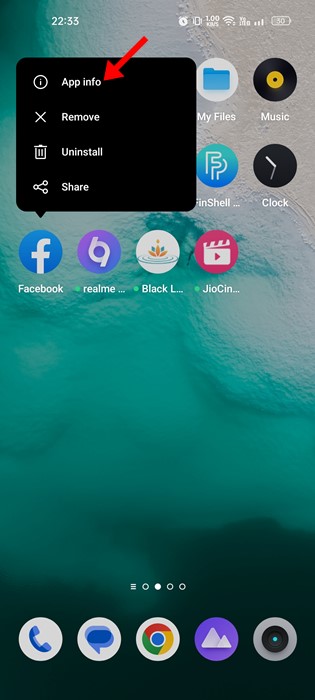
2. 在 屏幕 从应用程序信息中,单击选项 存储使用情况.
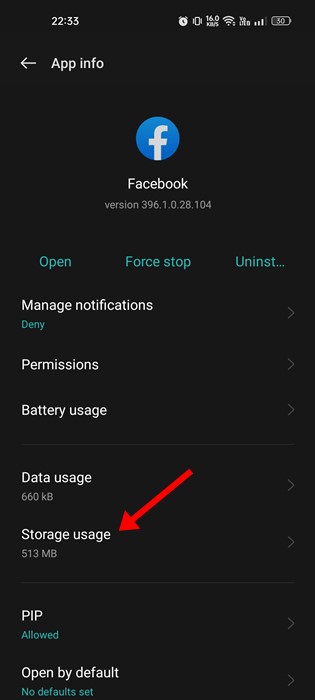
3. 在存储空间使用屏幕上,点击 清除缓存.
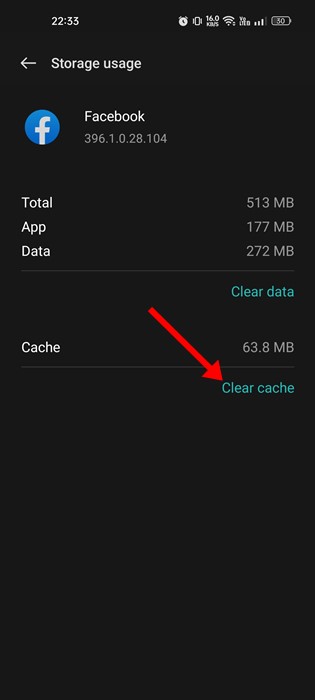
6. 更新Facebook应用程序
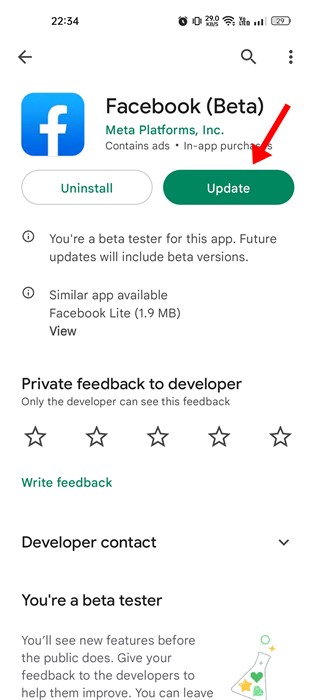
如果您在检查 Facebook 上的评论和点赞时不断看到“无可用数据”错误,您需要 更新 Facebook 应用程序。
您所使用的应用程序版本可能存在错误,导致您无法查看评论。您可以通过安装最新版本或 更新中 Facebook 应用程序。
因此,打开 Android 上的 Google Play 商店并更新 脸书应用程序。这应该可以解决问题。 👍

应用程序 移动的 Facebook 并不是访问社交媒体平台的唯一方式。事实上,它主要用于网络浏览器;您将获得更好的用户体验。
如果 Facebook 继续在某些帖子上显示“无可用数据”错误,建议您在网络浏览器中检查这些帖子。此无数据可用错误主要出现在 Facebook 应用程序中 安卓 和iOS。
打开您最喜欢的网络浏览器,访问 Facebook.com 并使用您的帐户登录。然后您可以查看点赞或评论计数。 🖥️
如何解决 Facebook 网页版上“无可用数据”的问题?
如果您在桌面版 Facebook 上(通过网络浏览器)收到“无数据可用”错误,则您需要执行以下操作。下面,我们分享了一些基本操作,您可以执行这些操作来修复桌面网络浏览器上的“无可用数据”错误。
- 重新启动网络浏览器。
- 断开互联网连接并重新连接。
- 清除网络浏览器的缓存和 cookie。
- 禁用 扩展 您正在使用网络浏览器。
- 尝试在不同的网络浏览器中使用 Facebook。
- 检查您的防火墙/防病毒设置 电脑.
您需要确保这些事情不是罪魁祸首。 🔍
这些是一些简单的方法和 有效解决 Facebook 上没有可用数据的错误。如果您需要更多帮助来解决无数据可用错误消息,请在评论中告诉我们。另外,如果文章对您有帮助,请分享给您的朋友。 💬